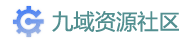Java下载安装
使用Mirai机器人需要Java11+的支持,我们首先需要去官网下载Java Archive Downloads - Java SE 11 | Oracle 中国
或者加入我们交流群1124109145,直接在群文件免登录下载

机器人的下载
首先可以到 https://github.com/cssxsh/fix-protocol-version/actions/runs/5233985323 下载整合包 console-runtime
或者可以加我们的官方交流群1124109145在群文件下载我已经配置好的整合包
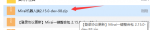
登录账号
下载完成后解压整合包,双击start.cmd启动机器人,当机器人启动好后我们输入login qq qq密码 [登录协议]
这里登录协议是可选的,目前来说使用ANDROID_PAD是最优选择这里以我qq为1072565329,qq密码为123456举例就是这样写的

然后我们回车他会提示我们一长串的东西,我们只看最关键的我框柱的这一部分,也就是滑块验证地址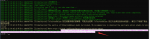
我们复制这一串地址,前往Edge或者其他浏览器打开这串地址,在每次准备验证的时候按F12打开开发者工具,选择网络,部分浏览器显示是Network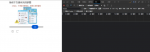
进行完验证后我们在右侧找到一个cap_union_new_verify的配置项,然后复制他的ticket里面的内容,复制到我们的机器人框架里面回车即可,在cmd后台复制内容点击鼠标右键即可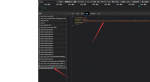
回车完正常来说他会提示你一个手机验证码的提示,如果没有提示报错的话有可能当前方法已经不奏效了,你需要更新的教程
如果提示的是手机验证码的提示说明你已经离成功登录很近了,我们再接着发送一个yes,确认接收

然后我们等待手机收到的验证码,填写进去再按一次回车我们的qq就登录成功了!

服务端机器人插件配置
如果你是使用我们群里发送到整合包登录的机器人的话你就可以直接开始这一步了,如果不是的话你还需要自行去下载一个MiraiHttp插件进行配置一下,这里不过多讲述了
这里我们打开XinxinBotApi插件的配置文件将我们的BotFrame设置为Mirai,然后Mirai配置项里面的QQ设置为你登录的QQ,Verifykey设置为1072565329,因为我群里发送的整合包默认是1072565329,如果你有自己设置就改为你自己设置的内容
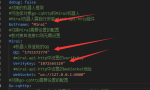
如果你不知道你的ws地址和Verifykey为多少,你可以将你机器人窗口翻到最顶部,可以看到这些提示,按照这上面的提示填写即可
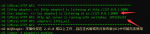
最后在服务端后台发送 /xbot connect 若出现绿色的连接成功后未出现其他提示则以和服务端连接成功
想要每次启动服务端都能自动连接机器人的话请在配置文件将 AutoOpen 设置为 true
结尾
到这里,你就可以在服务端内使用其他 XinxinBotApi 的 附属插件 了! 若想自行开发 XinxinBotApi 附属可 查看插件接口 想要定制其他附属也可以 联系作者
使用Mirai机器人需要Java11+的支持,我们首先需要去官网下载Java Archive Downloads - Java SE 11 | Oracle 中国
或者加入我们交流群1124109145,直接在群文件免登录下载
机器人的下载
首先可以到 https://github.com/cssxsh/fix-protocol-version/actions/runs/5233985323 下载整合包 console-runtime
或者可以加我们的官方交流群1124109145在群文件下载我已经配置好的整合包
登录账号
下载完成后解压整合包,双击start.cmd启动机器人,当机器人启动好后我们输入login qq qq密码 [登录协议]
这里登录协议是可选的,目前来说使用ANDROID_PAD是最优选择这里以我qq为1072565329,qq密码为123456举例就是这样写的
然后我们回车他会提示我们一长串的东西,我们只看最关键的我框柱的这一部分,也就是滑块验证地址
我们复制这一串地址,前往Edge或者其他浏览器打开这串地址,在每次准备验证的时候按F12打开开发者工具,选择网络,部分浏览器显示是Network
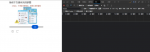
进行完验证后我们在右侧找到一个cap_union_new_verify的配置项,然后复制他的ticket里面的内容,复制到我们的机器人框架里面回车即可,在cmd后台复制内容点击鼠标右键即可
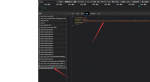
回车完正常来说他会提示你一个手机验证码的提示,如果没有提示报错的话有可能当前方法已经不奏效了,你需要更新的教程
如果提示的是手机验证码的提示说明你已经离成功登录很近了,我们再接着发送一个yes,确认接收
然后我们等待手机收到的验证码,填写进去再按一次回车我们的qq就登录成功了!
服务端机器人插件配置
如果你是使用我们群里发送到整合包登录的机器人的话你就可以直接开始这一步了,如果不是的话你还需要自行去下载一个MiraiHttp插件进行配置一下,这里不过多讲述了
这里我们打开XinxinBotApi插件的配置文件将我们的BotFrame设置为Mirai,然后Mirai配置项里面的QQ设置为你登录的QQ,Verifykey设置为1072565329,因为我群里发送的整合包默认是1072565329,如果你有自己设置就改为你自己设置的内容
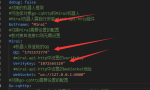
如果你不知道你的ws地址和Verifykey为多少,你可以将你机器人窗口翻到最顶部,可以看到这些提示,按照这上面的提示填写即可
最后在服务端后台发送 /xbot connect 若出现绿色的连接成功后未出现其他提示则以和服务端连接成功
想要每次启动服务端都能自动连接机器人的话请在配置文件将 AutoOpen 设置为 true
结尾
到这里,你就可以在服务端内使用其他 XinxinBotApi 的 附属插件 了! 若想自行开发 XinxinBotApi 附属可 查看插件接口 想要定制其他附属也可以 联系作者